最近,我的iPhone X隨機 信號丟失 並在屏幕的左上角說搜索或沒有服務,並且它無法連接到任何蜂窩網絡或蜂窩數據,該如何解決此問題?
iPhone是先進的智能設備,但並不完美。 iPhone上幾乎所有功能都依賴於網絡連接,因此,如果您的iPhone說搜索,您將無能為力。
不要恐慌! 在本文中,我們將解釋為什麼會出現此問題,並向您展示如何解決該問題 iPhone說搜索 6種有效的解決方案。

iPhone說搜索
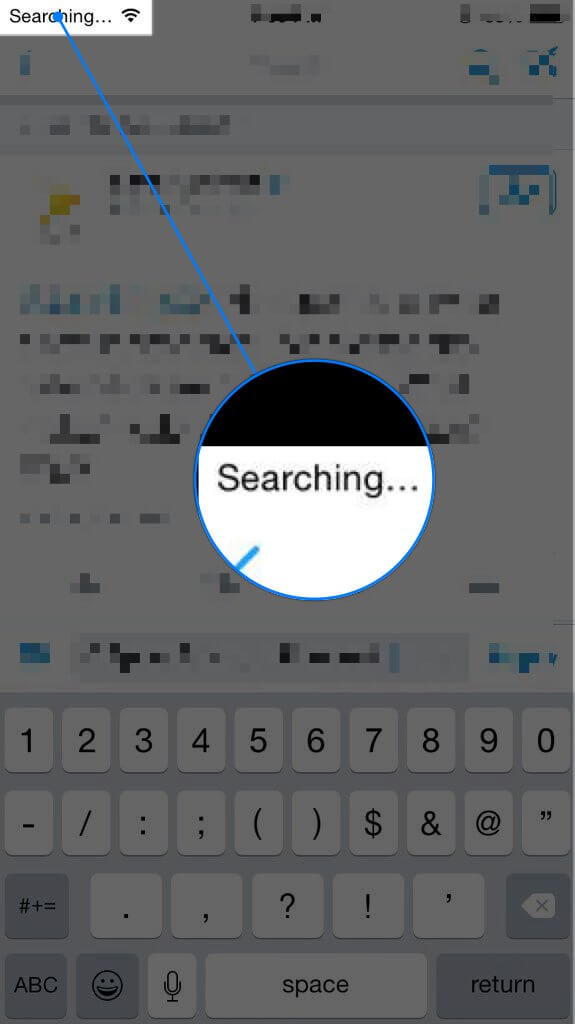
當iPhone不斷搜索信號時,人們可能會認為內置天線壞了。 實際上,根據我們的研究,這通常是由軟件問題引起的,而不是由硬件損壞引起的。
1.如果您站在一個死角,則您的iPhone可能正忙於查找可用信號並顯示正在搜索。
2.軟件問題(例如與網絡損壞有關的系統文件)也可能觸發該問題。
顯然,普通人很難診斷出問題發生的原因,但是您仍然可以使用下面的故障排除方法自行修復問題。
在這一部分中,我們重點介紹如何解決iPhone所說的搜索並且無法連接到任何網絡的問題。 您可以一一嚐試基本的故障排除解決方案。
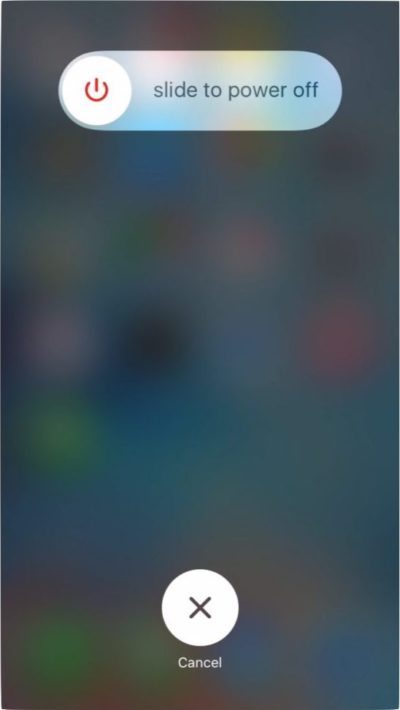
這是解決iPhone基本問題(包括iPhone搜索)的一種久經考驗的方法。 重啟iPhone 將有助於解決此問題。
步驟 1 按住側面或電源按鈕一會兒,直到彈出電源關閉屏幕。
步驟 2 向右移動滑塊可關閉iPhone。
步驟 3 屏幕變黑後,再等待20秒鐘。 然後按住“側面”按鈕,直到看到Apple徽標。
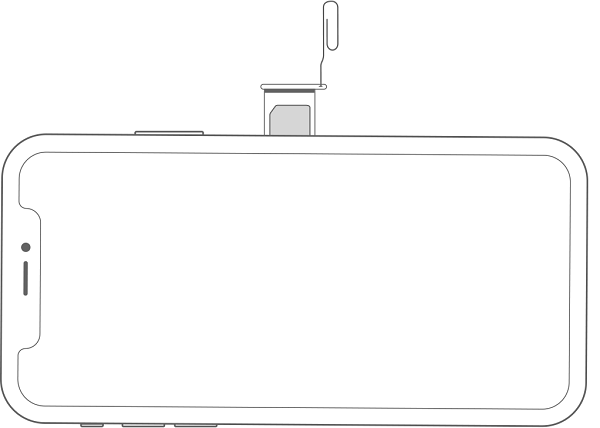
卡槽中的灰塵可能會阻止您的運營商在網絡上識別您的 iPhone,因此您最好在 iPhone 說正在搜索時檢查並清潔它。
步驟 1 完全關閉iPhone電源。
步驟 2 使用彈出工具或小回形針打開SIM卡托盤。 卡托通常在iPhone的右側。
步驟 3 清潔SIM卡和卡托,然後將SIM卡放在卡托上並再次插入。
步驟 4 打開iPhone的電源,檢查問題是否消失。
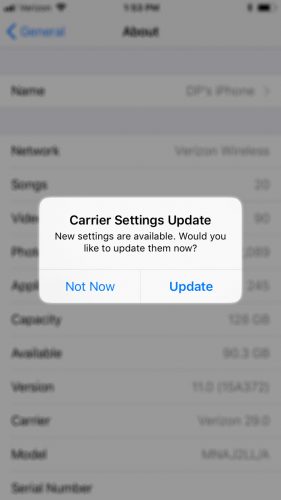
iOS旨在自動檢測和更新運營商設置,但有時您必須手動進行操作,尤其是在發生iPhone搜索問題時。
步驟 1 將您的iPhone連接到Wi-Fi網絡。
步驟 2 從主屏幕運行“設置”應用程序,點擊您的Apple ID,然後轉到常規->關於。
步驟 3 如果有運營商設置更新可用,將顯示一條消息,詢問您是否要立即安裝它。 點擊更新以獲取最新的運營商設置,然後將解決該問題。

網絡設置重置 能夠將蜂窩數據配置恢復為出廠狀態,並解決iPhone所說的搜索錯誤。
步驟 1 啟動“設置”應用,點擊您的姓名,然後導航至“常規”->“重置”。
步驟 2 選擇“重置網絡設置”選項,然後在出現提示時輸入密碼。
步驟 3 等待該過程完成,您的iPhone將自動重啟。 現在,信號應該顯示出來。
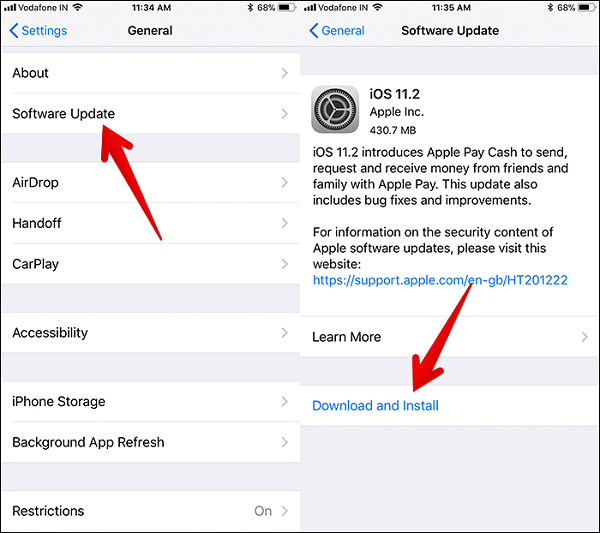
如果您仍在使用舊的iOS,並且iPhone提示您進行搜索,那麼現在是時候 更新您的iPhone軟件.
步驟 1 點按“設置”應用中的“常規”選項,然後轉到“軟件更新”。
步驟 2 如果您的iPhone處於在線狀態,iOS將檢查是否有新的更新可用。 然後點擊“下載並安裝”按鈕,然後按照屏幕上的說明完成該過程。
如前所述,普通人無法分析導致iPhone搜索信號的原因。 如果您嘗試了上述解決方案,但問題仍然存在,建議您使用專業工具來解決問題,例如 iOS系統恢復.
步驟 1 安裝iOS系統恢復
在計算機上下載並安裝最佳的iOS系統修復工具,然後啟動它。 轉到主界面中的“更多工具-> iOS系統恢復”。 然後,插入使用Lightning電纜搜索到計算機的iPhone。 識別設備後,單擊“開始”按鈕繼續。

步驟 2 故障排除的準備
點擊窗口上的問題圖標,然後按照分步指南將您的iPhone置於DFU或恢復模式。 您可以根據自己的條件決定模式。 接下來,選擇您的iPhone型號和其他基本配置。

步驟 3 修復說搜索的iPhone
如果您準備好了,請按“下載”按鈕,程序將完成其餘工作。 幾秒鐘後,該過程將完成,並使您的iPhone恢復正常。
不要錯過: 如何永久刪除iPhone上的搜索建議
根據上面的指南,您可能會了解iPhone提示搜索並停止連接到任何網絡時可以執行的操作。 幸運的是,此問題通常是由軟件問題引起的,您可以自己解決。
對於不懂技術的人,我們建議您使用FoneLab iOS系統恢復,因為它不僅易於使用,而且能夠解決iPhone上的各種問題而不會丟失數據。